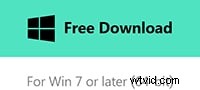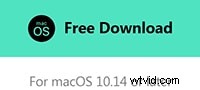GoProは、アクションスポーツ射撃の分野でトレンドセッターになりつつあります。これらのカメラは、見るのが面白い高品質のビデオ映像を出力します。ただし、編集に関しては、完璧なツールの支援が必要になります。 GoProは、このタスクを実行するためのGoProStudioと呼ばれる専用のソフトウェアツールを提供します。このデフォルトのアプリケーションとは別に、人々はさまざまな理由でいくつかの選択肢を選びたいと思うかもしれません。ビデオ編集の面で便利なGoProスタジオのいくつかの選択肢があります。試してみる前に、与えられた事実を検討することができます。
GoPro Studioでの色補正に興味がある場合は、この記事をお見逃しなく:GoProStudioで色を補正する方法
GoProStudioの最良の代替品
1. Wondershare Filmora
これは、多くの専門家が推奨するGoProStudioの最良の代替手段です。推奨事項は、それが提供する機能に関して十分に公平です。基本的に、Wondershare Filmoraは、アクションカメラ専用の新機能を提供します。レンズ歪み補正、ビデオ安定化、オーディオノイズ除去、高度な速度制御(低速、高速、再生、反転、フリーズフレーム)、および色補正(白)バランス、3D LUTなど)。ユーザーがビデオファイルを簡単かつ迅速にトリミングまたはマージするためのインスタントカッターオプションで、品質を損なうことはありません。さらに、H.264でエンコードされたMP4、アクションカム、電話、ホームHDカムコーダーで撮影されたMOV&MTSビデオをサポートしています。
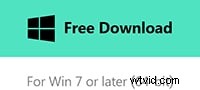
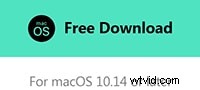
アクションカムツールに期待するWondershareFilmoraのフルモードは、テキストメッセージの挿入から、見事な静止画やモーショングラフィックスの追加まで、さまざまな機能を提供します。 Filmoraを使用すると、夢のようなビデオを制作するのが現実的です。 100のユニークな視覚効果の助けを借りてあなたの想像力を拡大する素晴らしい能力を持っています。
スピードコントロール、トランジション、オーディオセパレーション、自動エンハンス、ソーシャルインポートなどの機能は、誰もが簡単な手順でプロのビデオエディターになることを保証する高度な機能です。この高度な機能を備えたソフトウェアは、色相の調整、ビデオのマージとトリミング、ビデオの回転、明るさ、コントラスト、彩度の調整、元のビデオのアスペクト比と速度の変更など、無制限のビデオ編集オプションを提供します。
ビデオ編集機能とは別に、Filmoraではオーディオソースの編集も簡単にできます。オーディオクリップを個別にトリミングおよび分割できます。フェードインおよびフェードアウト機能とボイスオーバーを使用して音量を調整すると、作成したビデオに一致する優れたオーディオクリップを作成するのに役立ちます。
キャプチャしたビデオをPCにロードしてから、作業領域またはFilmoraに直接インポートして、編集を開始できます。そうでない場合は、ビデオを直接Filmoraに録画し、次の方法で編集を行うことができます。メディアライブラリパネルの左上隅にある[録画]ボタンをクリックし、ポップアップの[ビデオのキャプチャ]ウィンドウで、録画をクリックして録画を開始し、もう一度クリックして録画を停止します。再コーディングが完了したら、[OK]をクリックして、録画したビデオファイルをデフォルトのキャプチャファイルフォルダに保存します。
Filmoraのフル機能版は、年間29.99ドルからご利用いただけます。ただし、デモ版をダウンロードして試すことができます。デモバージョンには、すべての出力ビデオにFilmoraロゴが含まれています。
長所
- 使いやすいインターフェース
- 非常に手頃な価格
- 何百もの組み込みエフェクト
- オプションの記録またはインポート
- WindowsおよびMacと互換性があります
短所
- 透かしはデモモードのビデオに表示されます
2. Final Cut Pro X
これは、Appleとのみ互換性のあるもう1つの強力なツールです。使用できるさまざまな効果があります。 Final Cut Pro Xでは、フィルタ、トランジション、ビデオエンハンスメントツール、色調整、および興味深いテキストデザインを利用できます。これは、プロのビデオエディタに適したソフトウェアツールです。インターフェースは機能のために少し複雑なので、インターフェースに慣れるには少し時間が必要です。フル機能のバージョンは299ドルで入手できますが、初心者レベルのビデオエディタにはほとんど手頃な価格ではありません。
長所
- 興味深い効果を持つ多数のツール
- プロのビデオ編集を作成できます
- たくさんのテンプレートが利用可能です
短所
- 初心者には価格が高すぎる
- Appleマシンとのみ互換性があります
3.Vegas Pro
これは、専門家が使用するもう1つの人気のあるビデオ編集ツールです。高度な機能により、長年にわたって高い評価を得ています。ドラッグアンドドロップ機能を備えた、2Dまたはステレオスコピック3DでのSD、HD、2K、および4K素材の編集などの革新的な編集ツールがあります。また、従来の3ポイントおよび4ポイントの編集モードもサポートしています。ただし、価格要因に関しては、フルバージョンの購入に599.95ドルかかるため、SONYVegasはほとんどお勧めできません
長所
- 革新的な機能
- たくさんのフィルター
- 任意の形式をサポート
短所
- 非常に高い価格(599.95ドル)
- ハイエンドPCのパフォーマンスが必要です
ビデオを編集するために使用できる他の多くのソフトウェアツールがあります。ただし、比較によると、WondershareのFilmoraは、機能、ツール、オプション、および手頃な価格に関して、GoProスタジオの最良の代替手段であるように思われます。 Filmoraには、他のハイエンドソフトウェアツールに付属するすべての機能がありますが、非常に手頃な価格です。